
发布时间:2023-10-04 10: 00: 00
品牌型号:联想拯救者
系统:Windows 11家庭版
软件版本:冰点还原 8.63标准版
冰点还原是一款能够保护电脑系统不受病毒、恶意软件和用户误操作影响的软件,它可以在每次重启电脑时,将系统恢复到一个预设的还原点,从而保持系统的稳定性和安全性。但是,有时候我们可能需要更新系统或者安装软件,这时需要暂时关闭冰点还原或者更改还原点。本文将介绍冰点还原如何设置还原点,以及deep freeze怎么关闭还原。
一、冰点还原如何设置还原点
冰点还原的还原点是指在安装冰点还原时,系统所处的状态。也就是说,每次重启电脑后,系统都会自动回到安装冰点还原时的状态。如果我们想要更改还原点,就需要重新安装冰点还原,并在安装前将系统调整到我们想要的状态。具体步骤如下:
1、打开冰点还原的控制面板。
按住Shift键,然后双击任务栏右下角的冰点还原图标(一个北极熊),输入密码后进入控制面板。

2、选择“启动后解冻”选项。这样,电脑下次启动时,冰点还原会以解冻模式运行。
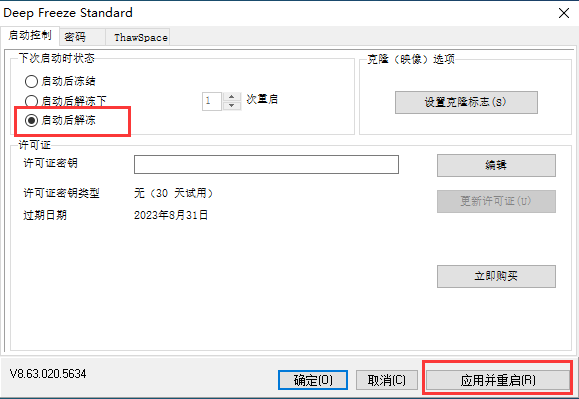
3、保存设置,并重启电脑。重启后,你会看到冰点还原图标上有一个红色的叉,表示冰点还原已经停用了。

4、调整系统状态。
你可以根据自己的需要,更新系统、安装软件、删除文件等等,将系统调整到你想要的状态。
5、重新启动冰点还原。
运行冰点还原,选择“启动后冻结”,然后选择“应用并重启”。
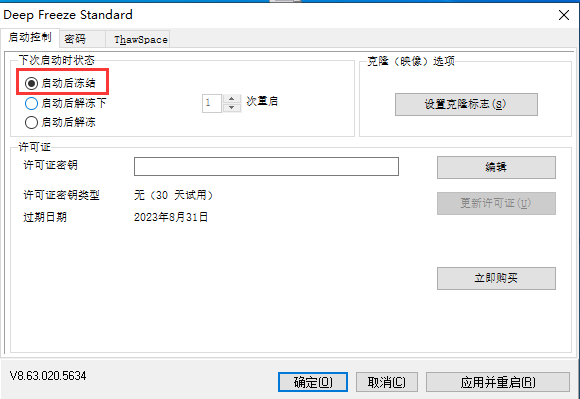
6、重启后,你会发现系统已经回到了你刚才调整好的状态。这个状态就是你新设置的还原点了。
二、deep freeze怎么关闭还原
如果你只是想暂时关闭冰点还原,而不是更改还原点,那么你可以使用以下方法:
1、打开冰点还原的控制面板。按住Shift键,然后双击任务栏右下角的冰点还原图标(一个北极熊),输入密码后进入控制面板。
2、选择“启动后解冻”选项。这样,电脑下次启动时,冰点还原仍然会运行,但是不会恢复系统到还原点。
3、保存设置,并重启电脑。重启后,你会看到冰点还原图标上有一个红色的叉号,表示冰点还原已经暂停了。
4、重新运行冰点还原的安装文件。
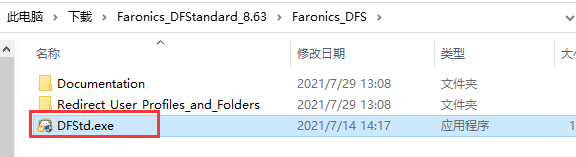
5、虽然运行的是安装文件,实际运行的是卸载程序。点击“卸载”即可一键卸载冰点还原。
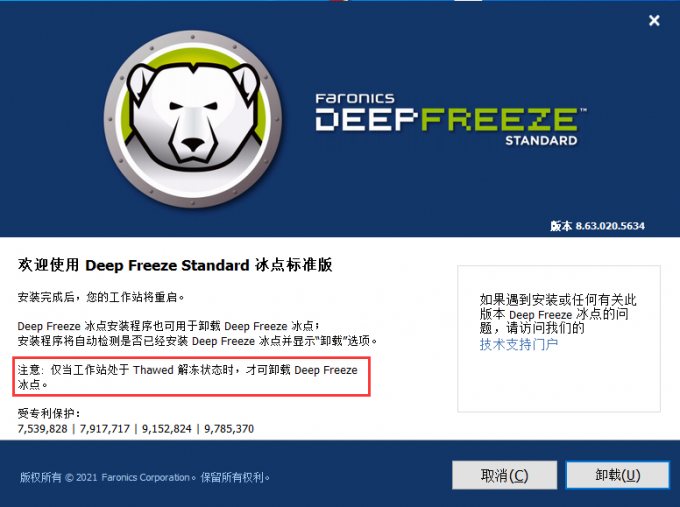
三、总结
本文介绍了冰点还原如何设置还原点,以及deep freeze怎么关闭还原。通过这些方法,你可以根据自己的需要,在保护系统和修改系统之间进行切换。希望本文对你有所帮助。
展开阅读全文
︾